PindahLubang.com | Penggunaan aplikasi Google Meet sekarang semakin dibutuhkan banyak orang. Layanannya pun dapat diakses melalui HP atau PC. Jika kamu ingin menikmati sensasi video call lebih seru, cara download Google Meet di laptop Windows 10 perlu diketahui.
Google Meet termasuk salah satu aplikasi video conference dengan jumlah pengguna terbanyak di dunia. Sejak 2020, penggunaan layanannya semakin meningkat di mana era pandemi yang sempat terjadi membuat mayoritas pekerjaan dilakukan di rumah. Orang-orang pun butuh aplikasi video call untuk memudahkan kegiatan tersebut.
Cara unduh Google Meet di laptop Windows 10 pun dapat dilakukan dengan menggunakan beberapa situs terpercaya lho. Aplikasi ini tidak akan menghabiskan ruang penyimpanan banyak, sehingga performa laptop tetap stabil dan kencang selama proses rapat online berlangsung.
Daftar Isi
Cara Download Google Meet di Laptop
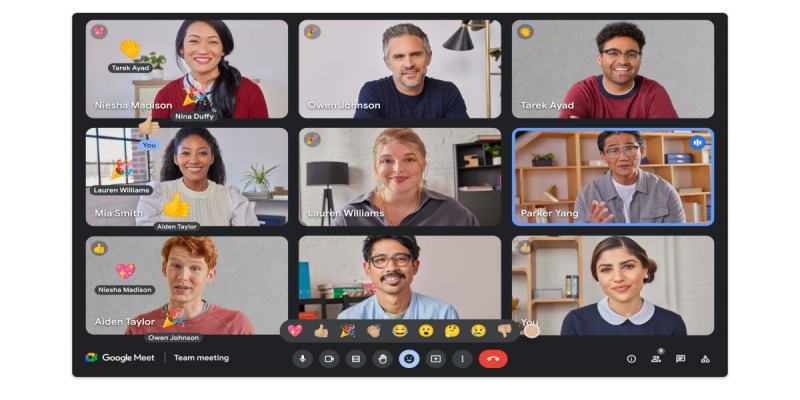
Aplikasi Google Meet sangat membantu semua orang untuk tetap terhubung dengan atasan atau rekan kerja selama menjalani program WFH (Work From Home). Jika kamu ingin mencoba layanannya, cara unduh Google Meet di laptop Windows 10 pun sangat mudah lho.
Kamu dapat menggunakan aplikasi tersebut melalui smartphone atau desktop secara fleksibel. Google Meet pun masih menjadi salah satu aplikasi video conference teratas yang paling banyak digunakan, menyaingi Zoom dan platform sejenisnya.
Cara Download Google Meet di Laptop Windows 10
Bagi kamu yang menggunakan laptop OS Windows 10, aplikasi G-Meet sekarang dapat digunakan melalui perangkat tersebut lho. Cara unduh Google Meet di laptop Windows 10 adalah sebagai berikut:
- Kunjungi situs resmi Google Meet via meet.google.com.
- Pilih menu Rapat Baru atau New Meeting.
- Klik Mulai Rapat Instan.
- Izinkan penggunaan kamera dan mikrofon selama rapat online (jika perlu).
- Pilih menu Gabung Sekarang atau Join Now.
- Klik Salin Info Akses atau Copy Access Info untuk mengundang partisipan lain dengan membagikan link ke platform lain.
- Pilih menu Tambah Orang untuk menambah partisipan ke rapat virtual.
- Terakhir, Google Meet sudah dapat digunakan pada laptop Windows 10 kamu.
Cara Unduh Google Meet di Laptop Lewat Aplikasi MEmu
Situs MEmu merupakan salah satu emulator Android yang terdapat pada laptop atau PC. Kamu dapat mencoba cara unduh Google Meet di laptop lewat aplikasi MEmu di bawah ini:
- Download aplikasi MEmu melalui situs resminya, yakni memuplay.com.
- Jalankan dan buka aplikasi tersebut.
- Pada halaman utama, pilih menu Google Play Store.
- Ketik Google Meet ke kolom pencarian.
- Jika sudah ketemu, tekan tombol Install dan tunggu beberapa saat sampai proses instalasinya selesai.
- Pilih menu Buka di Google Meet.
- Terakhir, segera akses Google Meet untuk memulai rapat virtual dengan partisipan lainnya.
Cara Unduh Google Meet di Laptop Lewat Gmail
Metode terakhir adalah cara unduh Google Meet di laptop melalui Gmail yang benar dan mudah sebagai berikut:
- Akses laman gmail.com melalui peramban browser laptop kamu.
- Login dengan menggunakan akun Google yang aktif.
- Pada halaman utama, pilih menu Google Meet yang berada di samping kiri bawah.
- Pilih menu Rapat Baru atau New Meeting.
- Jika ingin berpartisipasi ke ruang rapat yang sudah dibuat, klik Gabung ke Rapat atau Join Meeting.
- Terakhir, tunggu beberapa saat sampai sistem akan mengarahkanmu ke laman Google Meet.
Demikian panduan lengkap tentang cara download Google Meet di laptop Windows 10 yang dapat dilakukan dengan cepat dan mudah. Semoga bermanfaat dan selamat mencoba!


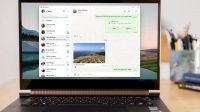





1 comment
Comments are closed.